Free HD Video Converter FactoryはWindows向けの動画・音楽変換フリーソフトです。簡単なステップでMP4などのコーデックを変換することも可能です。さらに、ソフトには編集機能を備えており、簡単に動画・音声ファイルをカット、クロップ、回転、分割、結合することもできます。また、YouTubeなどのサイトから動画や音楽をダウンロードすることも行えます。
・対応OS:Windows 11/10/8/7/Vista/...
・対応動画コーデック:H.264、H.265 (HEVC)、MPEG4、AV1、VP9、MPEG-1、MPEG-2、MPEG-4、Xvid、DivX、WMV1、DV…
・対応音声コーデック:MP3、AAC、AC3、WMA、MP2、ALAC、FLAC、Vorbis、リニアPCM、Opus、Speex、DTS…
Free HD Video Converter Factoryを起動し、「変換」をクリックします。
「+ファイル追加」でMP4動画をソフトに追加します。
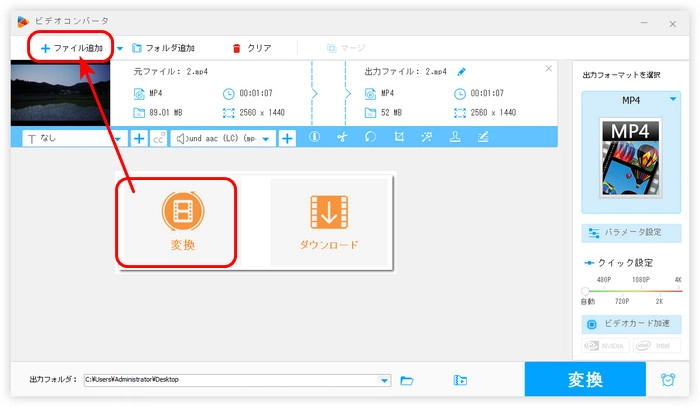
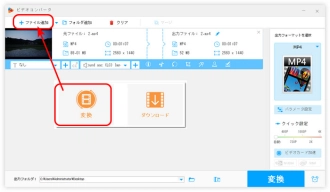
右側の形式アイコンをクリックして、MP4動画の出力形式を選択します。動画の出力形式によって、選択できるコーデックが異なります。
「パラメータ変更」をクリックして、「エンコーダ」リストから必要なコーデックを選択したら、「OK」を押します。
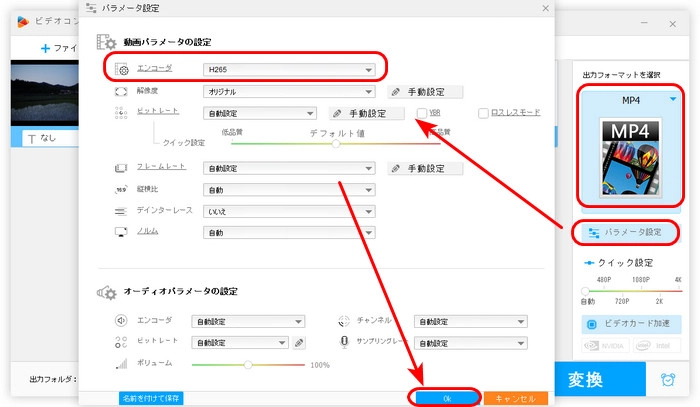
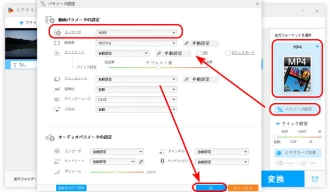
ソフトの下部にある逆三角形を押して、動画の出力先を指定します。
「変換」をクリックして、MP4動画のコーデックを変換します。
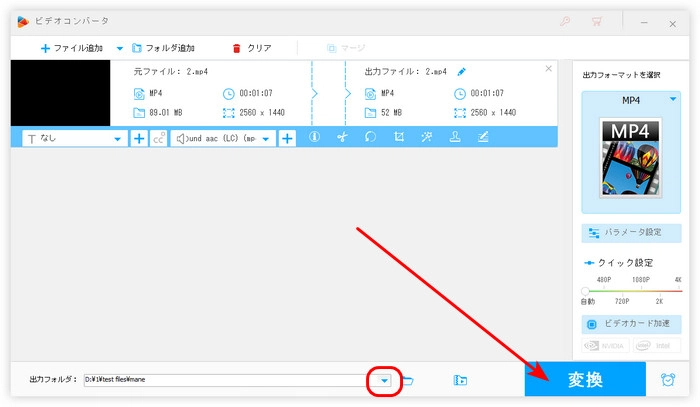
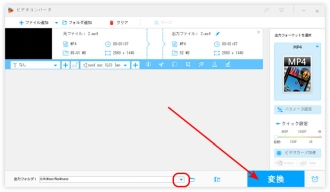
WonderFox Free HD Video Converter Factoryを無料ダウンロード>>>WonderFox Free HD Video Converter Factoryを無料ダウンロード>>>
XMedia Recodeは多くの形式をサポートしている変換フリーソフトです。MKV、MOV、WMV、AAC、MP3など、さまざまな形式を変換できるほか、MP4動画のコーデックを変換することも可能です。
・対応OS:Windows 11/10/8/8.1/7
・対応動画コーデック:H.264、H.265、AV1、VP9、VP8、DivX、Xvid…
・対応音声コーデック:MP3、AAC、AC3、Vorbis…
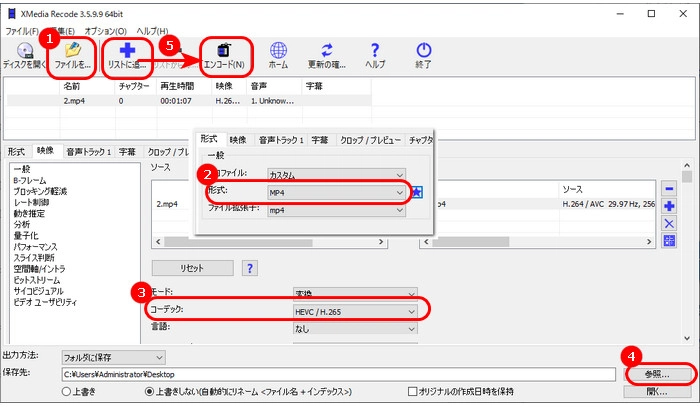
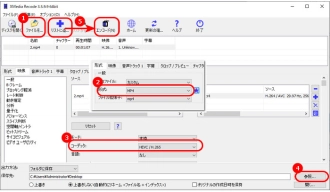
使い方:
ステップ1.XMedia Recodeを起動し、「ファイルを開き」をクリックして、MP4動画を追加します。
ステップ2.「形式」タブで「形式」リストから動画の出力形式を指定します。
ステップ3.「映像」タブで「コーデック」を選択します。
ステップ4.「参照」をクリックして、ファイルの出力先を指定します。
ステップ5.「リストに追加」>「エンコード」をクリックして、MP4のコーデックを変換します。
Freemake Video DownloaderはMP4などの動画のコーデックを変換できるフリーソフトです。コーデック変換のほか、形式変換、動画編集、写真スライドショー作成などの機能もあります。ただし、無料版では動画画面の真ん中に透かしロゴが入っています。
・対応OS:Windows 11/10/8/8.1/7/Vista
・対応動画コーデック:H.264、H.265 (HEVC)、MPEG4、AAC、AV1…
・対応音声コーデック:AAC、 Vorbis、WMA Pro、WMA Lossless、FLAC、MP3…
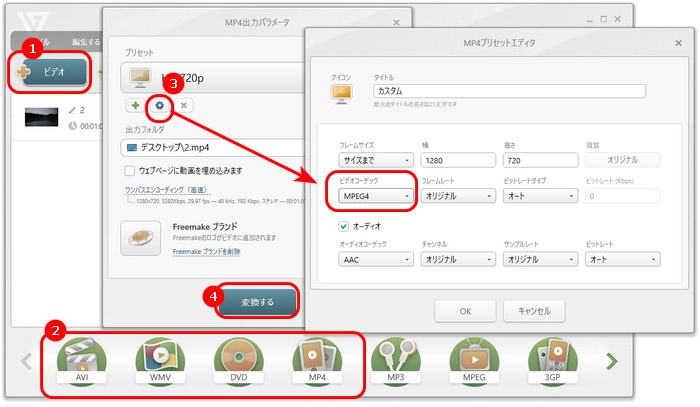
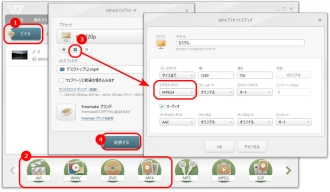
使い方:
ステップ1.Freemake Video Converterを起動し、「+ビデオ」をクリックして、MP4動画を追加します。
ステップ2.画面下部から出力形式を選択して、出力パラメータ画面を開きます。
ステップ3.歯車の設定アイコンを押して、「ビデオコーデック」を決めたら、「OK」をクリックします。
ステップ4.「変換する」をクリックして、MP4のコーデックを変換します。
MediaCoderはさまざまな動画や音声形式に対応する変換フリーソフトです。動画のコンテナ形式を変換できる上に、MP4などの動画のコーデックも変換可能です。
・対応OS:Windows XP/Vista/7/8/8.1/10
・対応動画コーデック:Xvid、H264、H265、VP8、VP9、MPEG1、MPEG2…
・対応音声コーデック:MP3、MP2、AAC、AC3、Opus、SPX…
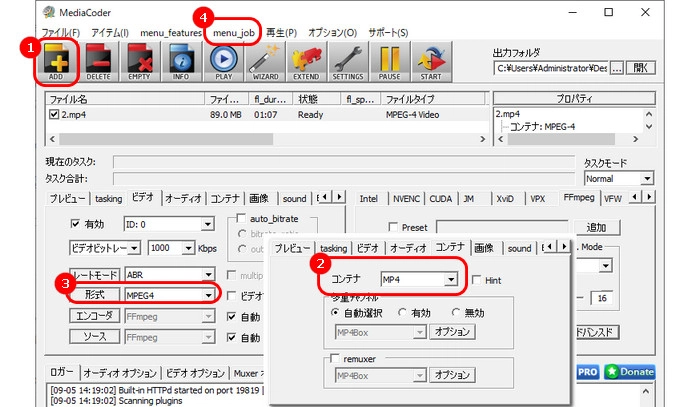
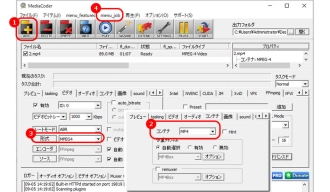
の使い方:
ステップ1.「ADD」をクリックして、MP4ファイルを追加します。
ステップ2.「コンテナ」タブでコンテナ形式を選択します。
ステップ3.「ビデオ」タブで「形式」リストからコーデックを選択します。
ステップ4.「menu_job」>「変換開始」をクリックして、MP4のコーデックを変換します。
Moo0 動画変換器は使いやすい変換フリーソフトです。簡単なステップでMP4ファイルのコーデックを変換することはもちろん、動画の画質、音量などの変換にも役立ちます。
・対応OS:Windows XP/Vista/7/8.1/10
・対応動画コーデック:H.263、H.264、H.265、Mpeg2、 Mpeg4、RV10、VP8…
・対応音声コーデック: MP3、AAC、AC3、OGG、PCM、RA、VORBIS、WMA…
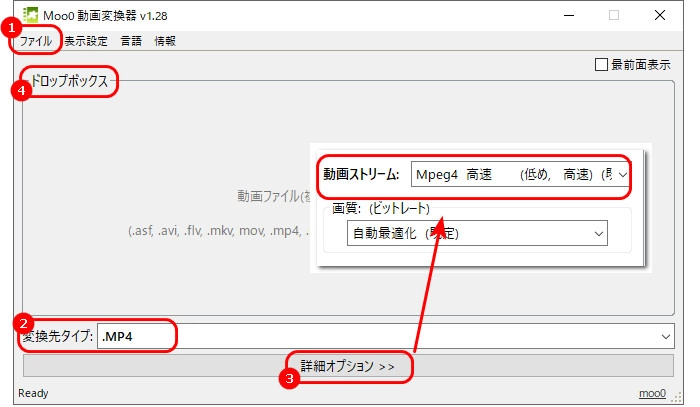
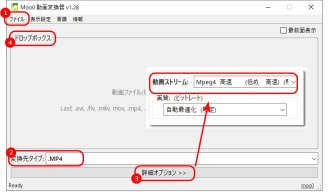
使い方:
ステップ1.Moo0 動画変換器を起動し、「ファイル」をクリックして、出力先を指定します。
ステップ2.「変換先タイプ」リストから出力形式を選択します。
ステップ3.「詳細オプション」に切り替えて、「動画ストリーム」からコーデックを選択します。
ステップ4.MP4動画をドロップボックスにドラッグして、ファイルのコーデックを変換します。
FreeConvertはオンラインで使える変換フリーソフトです。動画の形式を変換しながら、ビデオコーデックを変換することも可能です。そのほか、MP4から音声を抽出して保存することもできます。
・対応OS:Windows、Mac、Linux…
・対応動画コーデック:VP8、VP9、H.264、H.265…
・対応音声コーデック: MP3、AAC、AC3、OGG…
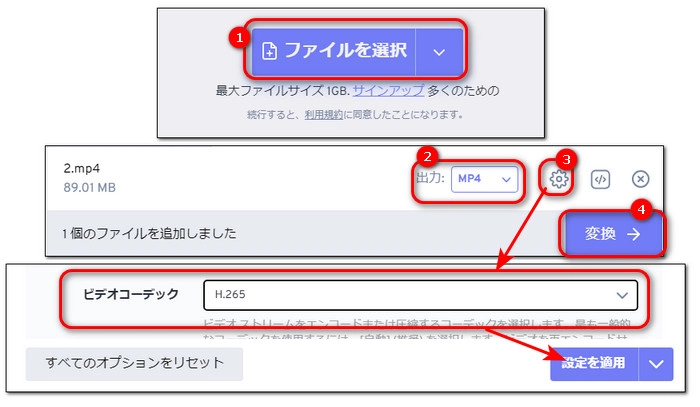
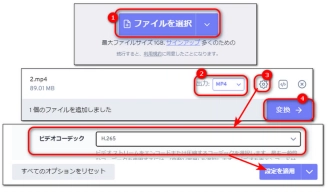
使い方:
ステップ1.https://www.freeconvert.com/jaにアクセスし、「ファイルを選択」をクリックして、動画を追加します。
ステップ2.「出力」リストからMP4動画の出力形式を選択します。
ステップ3.設定ボタンをクリックして、MP4の「ビデオコーデック」を変更し、「設定を適用」を選択します。
ステップ4.「変換」をクリックして、動画を変換してダウンロードします。
以上は今回紹介したいMP4コーデック変換フリーソフトです。ご必要があれば、ぜひ無料ダウンロードして使ってみてください。
利用規約 | プライバシーポリシー | ライセンスポリシー | Copyright © 2009-2025 WonderFox Soft, Inc. All Rights Reserved.